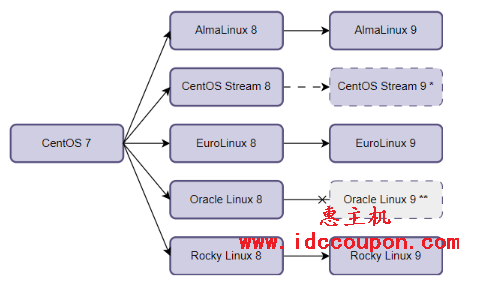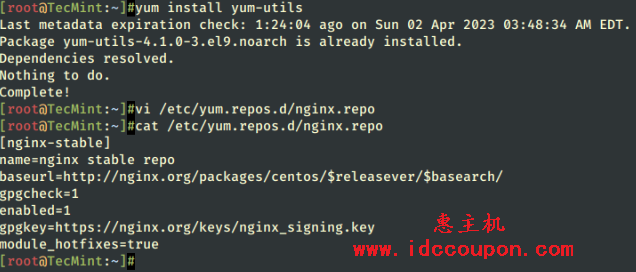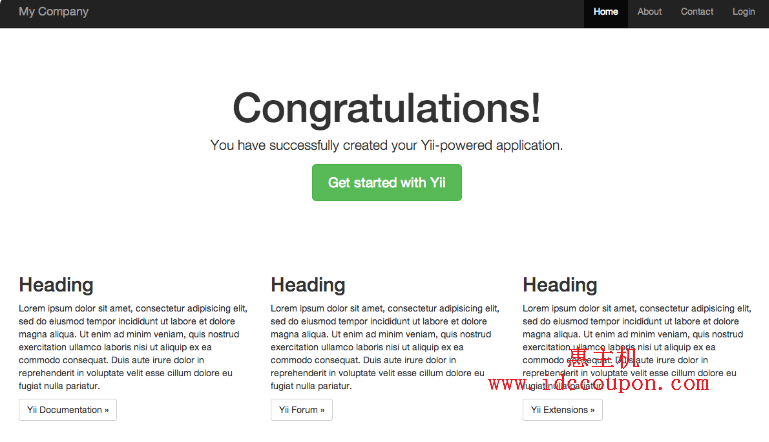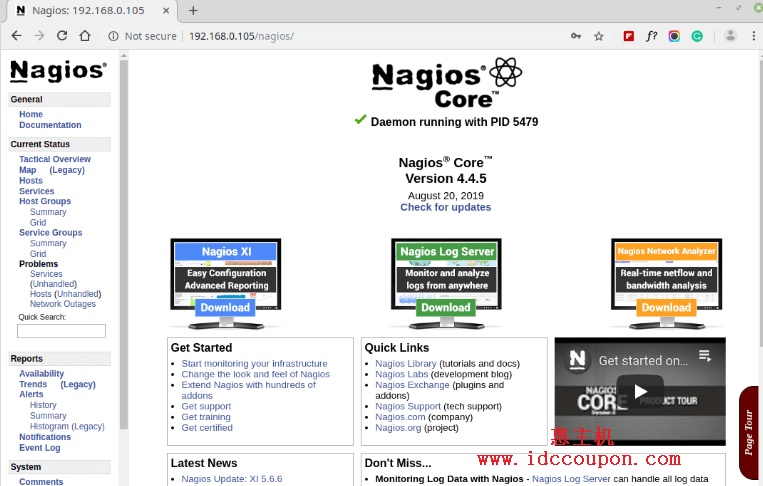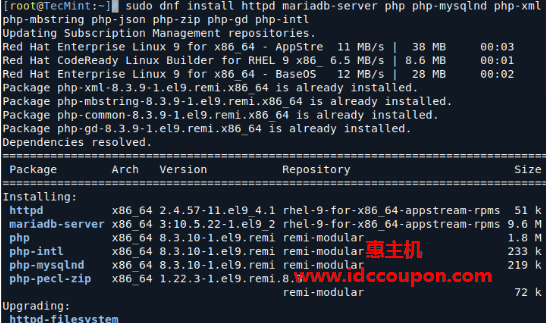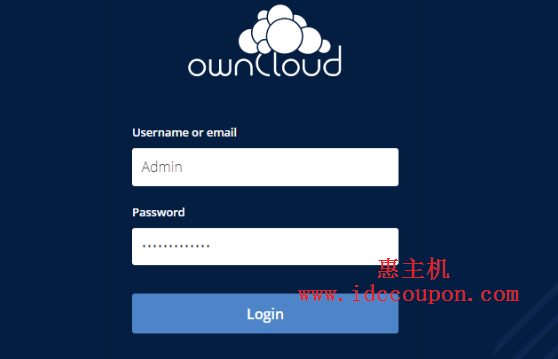单用户模式,也称为救援模式,它是Linux系统中的一个最小环境,允许系统管理员执行维护任务、解决问题以及从系统故障中恢复。
当你需要重置root密码、修复错误配置的设置、修复损坏的文件系统或调查阻止正常启动的系统错误时,单用户模式特别有用,它能够帮助我们快速解决问题。
AlmaLinux 8和9作为基于RHEL的发行版,提供了一种通过GRUB引导加载程序轻松启动到单用户模式的方法。在本文中,小编将介绍AlmaLinux 8和9进入单用户模式的简单方法。
什么是单用户模式?
单用户模式是Linux中的一种特殊启动模式,它允许系统以最少的服务运行,并且只有一个root shell。与普通的多用户模式不同,在单用户模式下:
- 仅root用户有访问权限
- 网络服务被禁用
- 仅启动必要的系统进程
- 系统以命令行方式运行,没有图形界面
由于系统在此模式下无法完全运行,因此它非常适合排除关键问题和进行系统级更改。
步骤1:访问GRUB启动菜单
启动到单用户模式的第一步是访问GRUB启动菜单,该菜单在系统完全启动之前出现。如果系统已打开,请使用以下命令重新启动:
reboot
系统开始重新启动后,立即按下“ Esc”键(在某些系统上,可能是Shift键):
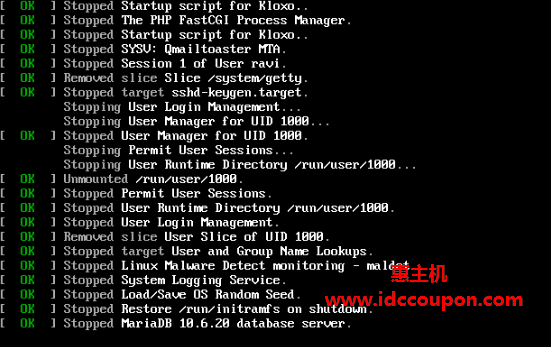
这时将看到类似以下图片内容,其中显示了GRUB菜单中可用内核的列表,现在你可以使用上下箭头键选择要修改启动设置的内核版本:
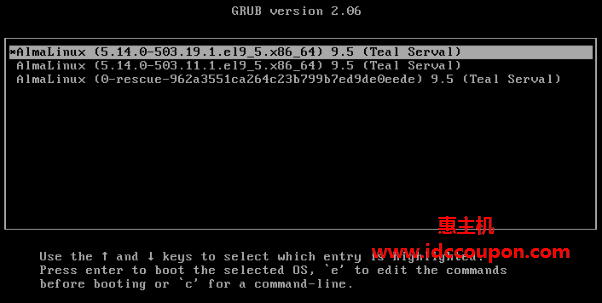
选择内核版本后,按'e'进入编辑启动配置屏幕,在那里你可以修改内核参数:

步骤2:修改内核启动参数
现在需要添加一个特殊命令来指示系统启动到单用户模式而不是普通的多用户模式。找到以linux或linuxefi开头的行(如果你的系统使用UEFI启动的话):
linux /vmlinuz-<version> root=/dev/mapper/almalinux-root ro quiet splash
转到此行的末尾并添加以下内容:
systemd.unit=rescue.target
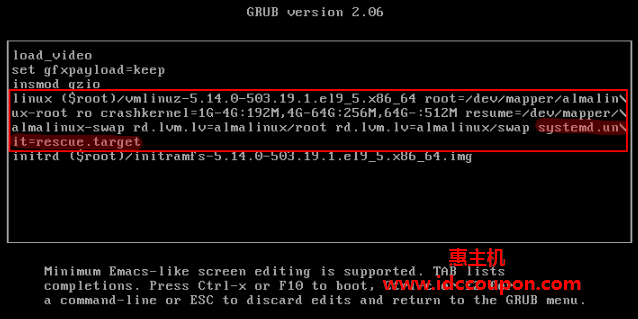
修改后,按Ctrl + X或F10以使用修改后的设置启动。
步骤3:启动进入单用户模式
按下Ctrl + X或F10后,系统将开始启动进入单用户模式,这时候:
- 将看到一个命令行界面,而不是正常的登录屏幕
- 系统将提示你输入root密码(在某些系统上,可能不需要密码)
- 一旦输入root密码,你将可以完全控制系统
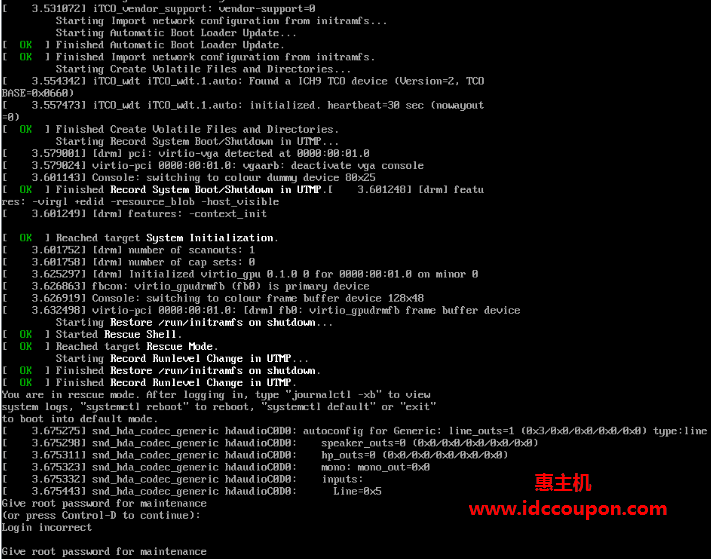
步骤4:执行系统维护
现在处于单用户模式,你可以执行各种系统维护任务,以下是你可能需要采取的一些常见操作。
1、重置root密码
如果你忘记了root密码,可以使用以下命令重置:
passwd root
一旦修改完成,如果启用了SELinux,确保通过运行以下命令更新SELinux策略:
touch /.autorelabel
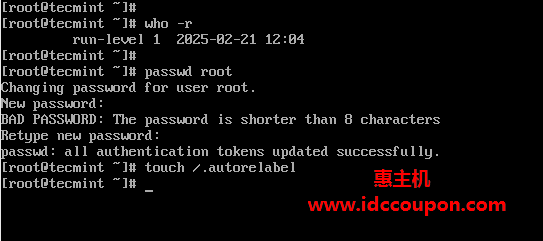
2、检查并修复文件系统
如果的系统由于文件系统损坏而出现启动错误,请运行以下命令:
fsck -y /dev/mapper/almalinux-root
这将检查并尝试修复root分区上的错误。
3、修改系统配置文件
如果配置错误导致无法正常启动,你可以编辑配置文件:
vi /etc/fstab
进行必要的修正并保存文件。完成必要的维护任务后,重启系统以正常启动:
reboot
系统现在将进入正常的操作模式。
替代方案:启动紧急模式
如果单用户模式不起作用或者需要较低级别的故障排除环境,则可以使用以下命令修改任何现有的启动参数:
systemd.unit=emergency.target
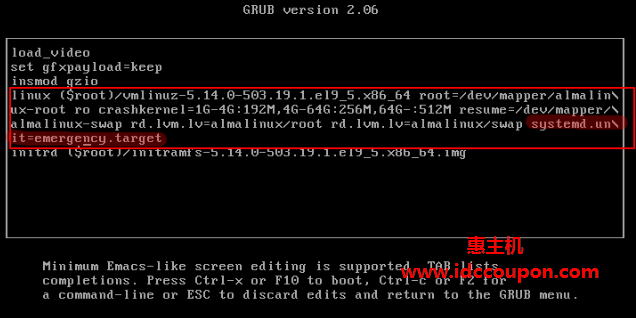
紧急模式提供的服务比单用户模式还要少,这对于深入故障排除非常有帮助。
示例:修复损坏的fstab文件
如果/etc/fstab文件(它控制文件系统的挂载方式)配置错误或包含不正确的条目,系统可能无法正常启动。
假设你手动编辑/etc/fstab并添加了这样的错误条目:
/dev/sdb1 /mnt/data ext4 defaults 0 0
但是,/dev/sdb1分区不存在。这会发生什么?
- 如果你正常启动,系统可能会在启动过程中卡住。
- 如果你尝试进入单用户模式,它可能无法正确加载,因为
/etc/fstab在到达shell之前就会被读取。
解决方案是什么?答案无疑是启动到紧急模式。
由于紧急模式仅加载最基本服务,因此它会跳过/etc/fstab中错误定义的挂载文件系统,从而帮你解决问题。
小结
实际上,AlmaLinux 8/9中的单用户模式是一种功能强大的模式,允许管理员重置密码、修复文件系统和修复配置错误。通过遵循这些步骤,你可以安全地启动救援模式并有效地排除系统故障。
 惠主机
惠主机